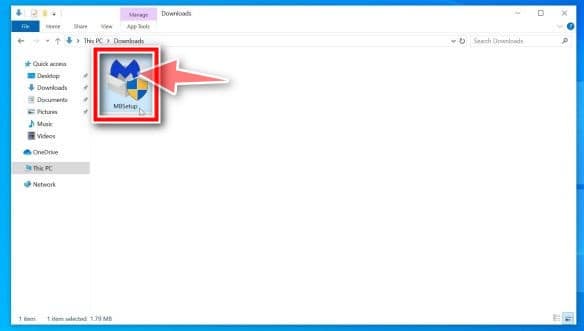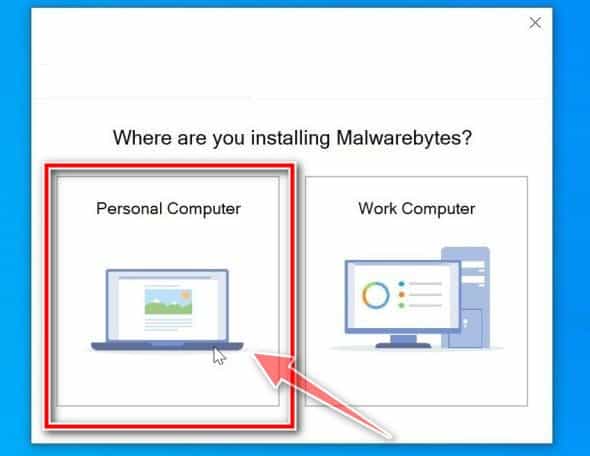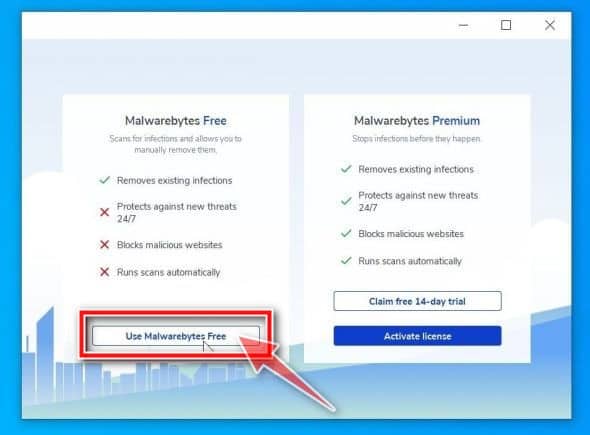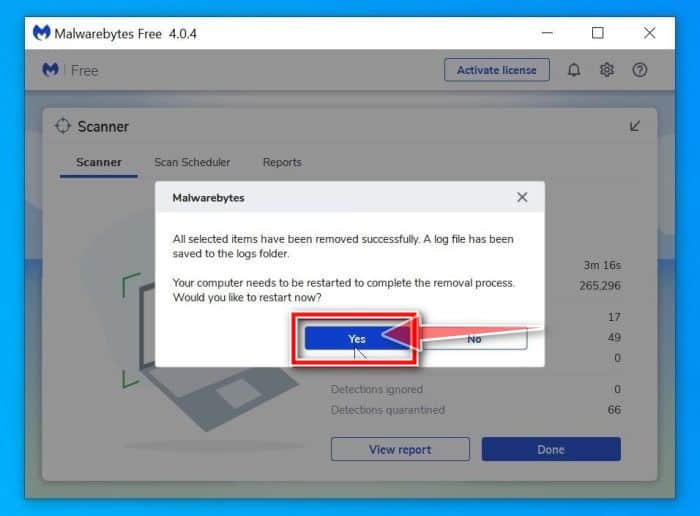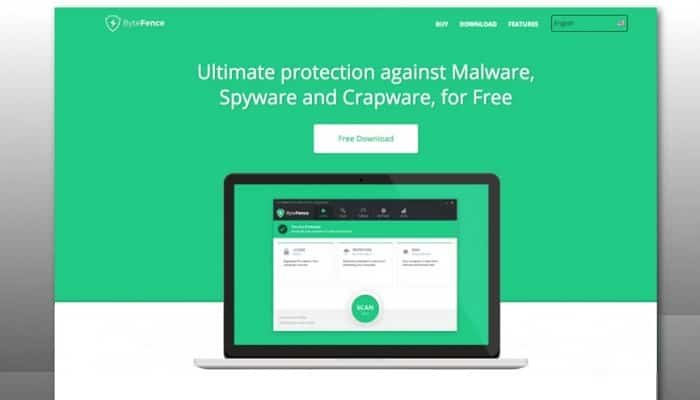
ByteFence Anti-Malware, es un programa antivirus que normalmente se incluye con otros programas gratuitos que se descargan de Internet. Sin embargo, hay muchas personas que se preguntan cómo pueden desinstalar ByteFence Anti-Malware de Windows.
Aunque es un programa antivirus que protegerá tu computadora de programas maliciosos. Este programa no es malicioso, sin embargo, debido a que comúnmente se instala con hardware o programas no deseados, te recomendamos que no lo uses.
De tal manera que si quieres eliminarlo de tu computador de una vez por todas, te recomendamos a que sigas leyendo esta publicación, donde te diremos qué debes hacer para conseguirlo.
¿Qué es el virus Bytefence Anti-Malware?
El genuino Bytefence Anti-Malware, es un programa de seguridad de Byte Technologies. Al igual que otros programas anti-malware, está diseñado para proteger las PC con Windows de malware, virus, spyware, troyano y otras amenazas en línea. Es un software legítimo y un anti-malware completo, con planes de pago y de suscripción disponibles para descargar en su sitio web oficial.
Sin embargo, los desarrolladores difunden de forma bastante activa Bytefence Anti-Malware a través de un método de marketing de software cuestionable: empaquetado con otro software. Este método de marketing introduce los programas en un sistema sin la aprobación del usuario.
Los usuarios han informado que una vez que el Bytefence Anti-Malware incluido entra en un sistema, cambia la configuración del sistema, incluido el motor de búsqueda predeterminado del navegador a search.bytefence.com. Este sitio web redirige las consultas de los usuarios a motores de búsqueda de terceros.
Este método de distribución sospechoso le ha valido el nombre de virus Bytefence Anti-Malware. La mayoría de los expertos en seguridad y otros programas antivirus lo identifican como un programa potencialmente no deseado (PUP).
¿Cómo llegó ByteFence Anti-Malware a mi computadora?
Los usuarios instalan ByteFence Anti-Malware, ya sea a sabiendas o no. A menudo, este tipo de programa se ofrece a través de anuncios o se incluye con otro software, lo que deja al usuario desconcertado de dónde proviene este software.
Desafortunadamente, algunas descargas gratuitas no revelan adecuadamente que también se instalará otro software y es posible que haya instalado ByteFence Anti-Malware sin su conocimiento.
Es importante que prestes atención al momento de instalar el software porque, con frecuencia, este tipo de instaladores integran herramientas opcionales. Ten cuidado con las cosas que aceptas durante la instalación.
Asegúrate siempre de hacer instalaciones personalizadas y anular la selección de lo que no te sea familiar, sobre todo si son software opcionales que nunca quisiste descargar o instalar en primera instancia.
No está de más recordarte que debes evitar instalar softwares que no sean confiables para ti.
Para eliminar ByteFence Anti-Malware y comprobar si su computadora tiene otros programas maliciosos, utilice la guía gratuita de eliminación de malware a continuación.
Cómo desinstalar ByteFence Anti-Malware (Guía de eliminación de virus)
Hay dos métodos que se pueden utilizar para desinstalar Bytefence Anti-Malware de Windows.
La mayoría de los programas de seguridad detectan a Bytefence Anti-Malware como un PUP potencialmente peligroso; por lo tanto:
- Puedes deshacerte de Bytefence Anti-Malware automáticamente utilizando una herramienta antimalware profesional.
- También puedes desinstalar Bytefence Anti-Malware manualmente desde tu computador.
Bytefence Anti-Malware se instala en la PC como un programa ejecutable (.exe). Muchos usuarios aseguran que no pueden desinstalar ByteFence mediante el servicio Agregar o quitar programas porque el instalador no aparece en la lista.
Recomendamos utilizar el método automático porque eliminará Bytefence Anti-Malware y cualquier otro malware o virus que resida en tu PC.
Nota: Aunque el software elimina el antivirus con sus registros, deberás eliminar el virus Search.ByteFence.com y restablecer cada uno de los navegadores web. Una vez hecho esto, reinicia el sistema para guardar los cambios.
Instrucciones para desinstalar Bytefence Anti-Malware
Utiliza las siguientes instrucciones para Desinstalar Bytefence Anti-Malware de Windows:
Paso #1: deshabilita Bytefence Anti-Malware en el Administrador de tareas
» Presione Ctrl + Shift + Esc para abrir el Administrador de tareas.
» Localiza el proceso bytefence.exe y desactívalo.
PD: hay una posibilidad de que exista más de un proceso que tenga relación con ByteFence.
Paso #2: desinstala Bytefence Anti-Malware en aplicaciones (programas y características)
» Haz clic en Wins Key + I para abrir Configuración
» Dale clic a la opción que dice Aplicaciones (o Aplicaciones y funciones).
» Busca ByteFence, haz clic en él y selecciona Desinstalar .
Paso #3: Elimina Bytefence Anti-Malware de los archivos de registro
» Presiona la tecla Wins + R para abrir Ejecutar
» En el cuadro de diálogo de ejecución, escribe regedit y presiona Entrar
» Busca y elimina todas las entradas de registro que pertenecen a ByteFence.
» En el cuadro de entradas del registro, haz clic en HKEY_CLASSESS_ROOTS
» Busca los archivos ubicados en carpetas y elimínelos:
HKEY_CURRENT_USER \\ Software \\ ByteFence
HKEY_LOCAL_MACHINE \\ Software \\ ByteFence
Paso # 4: elimina todos los archivos relacionados con ByteFence en el sistema
Busca archivos relacionados con ByteFence en las siguientes carpetas y elimina:
C: \\ Archivos de programa \\ ByteFence
C: \\ Documento y configuración \\ Todos los usuarios \\ Datos de la aplicación \\ ByteFence
Paso # 5: elimina ByteFence Anti-malware de los navegadores
» Investiga todos los accesos directos de tu navegador para search.bytefence.com
» Haz clic con el botón derecho en el acceso directo del navegador en tu escritorio (cualquier navegador) e inspecciona sus propiedades para search.bytefence.com al final del destino del acceso directo del navegador (línea de comando). Elimínalo y guarde los cambios.
» Quita search.bytefence.com de las extensiones del navegador
En tu navegador Google Chrome:
- Haz clic en el botón de menú de tres puntos (ubicado en la esquina superior derecha) de tu navegador Chrome.
- Selecciona Más herramientas> luego haz clic en Extensiones.
- Busca la extensión y haz clic en Eliminar para desinstalar search.bytefence.com .
- Abre chrome: // configuración> contenido> notificaciones.
- Elimina todas las notificaciones fraudulentas, incluidas las relacionadas con search.bytefence.com.
En Mozilla Firefox:
- Haz clic en el menú y luego selecciona Complementos.
- Busca Extensiones.
- Haz clic en Eliminar (ubicado junto al complemento) para eliminarlo.
- Busca opciones en el Menú> privacidad y seguridad.
- Desplázate hasta los permisos, haz clic en configuración y bloquee search.bytefence.com.
En Internet Explorer:
- Haz clic en el botón Herramientas (ubicado en la esquina superior derecha).
- Selecciona Administrar complementos.
- Elija Todos los complementos (en el menú desplegable debajo de Mostrar).
- Haz doble clic en el complemento para eliminar tech-connect.biz en la nueva ventana, luego haz clic en Eliminar.
- Después de completar todo esto, reinicia tu (s) navegador (s) y luego reinicia tu PC para efectuar los cambios.
- Evita que los sitios web, ISP y otras partes lo rastreen.
- Puedes utilizar una VPN (red privada virtual) para evitar que tu proveedor de servicios de Internet, el gobierno y terceros rastreen sus actividades en línea. Esto te permitirá permanecer completamente anónimo.
- También podrás descargar torrents y transmitir de forma privada, lo que garantiza un rendimiento óptimo y no lo ralentiza.
- Además, una VPN también lo ayudará a evitar las restricciones geográficas y a ver servicios como Netflix, BBC, Disney + y otros servicios de transmisión populares sin limitaciones, independientemente de dónde te encuentres.
Usar Malwarebytes Free para desinstalar ByteFence Anti-Malware
Malwarebytes Free es considerado como uno de los programas anti-malware más implementados por usuarios de Windows, por múltiples razones. En primer lugar, es capaz de eliminar diversos tipos de malware que otros programas similares pasan por alto, todo esto, sin que te cueste nada.
A la hora de limpiar un dispositivo infectado, Malwarebytes siempre ha sido gratuito y lo recomendamos como herramienta imprescindible en la lucha contra el malware.
Es importante tener en cuenta que Malwarebytes Free se ejecutará junto con el software antivirus sin conflictos.
1.- Descarga Malwarebytes Gratis.
2.- Cuando Malwarebytes haya terminado de descargarse, haz doble clic en el archivo MBSetup para instalar Malwarebytes en tu computadora. Mayormente, los archivos que se descargan son almacenados en la carpeta de descargas.
Es posible que se te presente una ventana emergente de Control de cuentas de usuario que te pregunte si deseas permitir que Malwarebytes realice cambios en tu dispositivo.
Si esto sucede, debes hacer clic en » Sí » para continuar con la instalación de Malwarebytes.
3.- Cuando comiences la instalación de Malwarebytes, verás el asistente de configuración de Malwarebytes que lo guiará a través del proceso de instalación.
Este instalador te preguntara en primer lugar por el tipo de computadora en el que fue instalado el programa, luego debes hacer clic en computadora personal o de trabajo según sea el caso.
En la siguiente pantalla, haz clic en » Instalar » para instalar Malwarebytes en tu computadora.
Cuando completes la instalación de Malwarebytes, el programa se abrirá y te mostrará la pantalla de bienvenido, en este punto debes hacer clic en el botón que dice “comenzar”.
4.- Después de instalar Malwarebytes, se le pedirá que seleccione entre la versión gratuita y la premium.
La edición Malwarebytes Premium incluye herramientas preventivas como escaneo en tiempo real y protección contra ransomware, sin embargo, usaremos la versión gratuita para limpiar la computadora.
Haz clic en » Usar Malwarebytes Free”.
5.- Para escanear tu computadora con Malwarebytes, haz clic en el botón «Escanear”. Seguidamente se actualizará automáticamente la base de datos antivirus e iniciara el proceso de escaneo en tu computador en búsqueda de malware.
6.- Malwarebytes escaneará tu computador en busca de adware y otros programas maliciosos.
Este proceso puede tardar unos minutos, por lo que te sugerimos que hagas algo más y compruebes periódicamente el estado del análisis para ver cuándo ha finalizado.
7.- Cuando se complete el análisis, se te presentará una pantalla que muestra las infecciones de malware que Malwarebytes ha detectado.
Para eliminar los programas maliciosos que ha encontrado Malwarebytes, haz clic en el botón » Cuarentena”.
8.- Malwarebytes ahora eliminará todos los archivos maliciosos y claves de registro que haya encontrado. El proceso de eliminación de malware se completará cuando reinicies el computador.
Luego que completes la acción de eliminación de malware, podrás cerrar Malwarebytes y proseguir con las demás instrucciones.
Conclusiones
El virus ByteFence Anti-malware no solo redirige sus búsquedas, sino que también recopila tu información importante y la comparte con terceros. Debido a que se incluye con software gratuito, evite el software gratuito. Sin embargo, si tienes que utilizar software gratuito, ten mucho cuidado.
Si notas algo que redirija tu búsqueda, elimínalo de inmediato para proteger tu privacidad. Además, asegúrate de tener siempre un antivirus activo en tu dispositivo para evitar tales ataques.
Esperamos que con mis consejos logres desinstalar bytefence anti-Malware de Windows con total éxito. Si te gustó nuestra publicación no dudes en compartirla. Nos leemos en una próxima guía donde te daremos más recomendaciones de interés.
Me llamo Javier Chirinos y soy un apasionado de la tecnología. Desde que tengo uso de razón me aficioné a los ordenadores y los videojuegos y esa afición terminó en un trabajo.
Llevo más de 15 años publicando sobre tecnología y gadgets en Internet, especialmente en mundobytes.com
También soy experto en comunicación y marketing online y tengo conocimientos en desarrollo en WordPress.